电脑桌面的机顶盒设置步骤是什么?
- 数码产品
- 2025-04-16
- 13
在当今数字化时代,越来越多的家庭开始享受智能电视带来的便利,而机顶盒作为连接传统电视与智能娱乐世界的桥梁,扮演了极其重要的角色。无论您是想通过机顶盒观看高清电影,还是享受丰富的在线服务,正确的设置步骤至关重要。本文将详细介绍如何设置电脑桌面机顶盒,确保您能够顺利地开启智能生活之旅。
了解机顶盒的基本设置
在深入具体的设置步骤之前,我们先来了解机顶盒的基本概念及其设置的重要性。机顶盒(Set-TopBox,简称STB)是一种置于电视上方的小型电子设备,它可以将外部的数字信号转换为电视可以接收的模拟信号。无论是IPTV机顶盒、网络机顶盒还是有线电视的数字机顶盒,都需要通过一系列设置,才能正常工作并接入互联网以及享受丰富多彩的多媒体服务。

机顶盒设置前的准备
在开始设置电脑桌面的机顶盒之前,请确保您已完成以下准备工作:
确认您的电视支持HDMI或AV输入。
检查机顶盒的电源适配器和HDMI线材是否齐全。
确保您的电视机处于可以切换输入源的模式下。
准备好机顶盒的遥控器和其附带的说明手册。

电脑桌面机顶盒的具体设置步骤
第一步:连接电视和机顶盒
1.找到电视背后的HDMI接口或AV接口,并将机顶盒的HDMI线或AV线一端插入电视的相应接口。
2.将另一端插入机顶盒背面的输出接口。
3.使用机顶盒配套的电源适配器,将其一端连接机顶盒的电源接口,另一端接入电源插座。
4.打开电视,并将电视信号源切换至对应的HDMI或AV输入。
第二步:开机并进行初始设置
1.按下机顶盒的电源按钮,通常位于机顶盒的前面板或侧面。
2.屏幕将显示开机画面,此时可能需要稍等几分钟,机顶盒进行系统自检和启动。
3.根据屏幕提示,选择语言,并按照提示完成国家和地区、时间与日期的设置。
第三步:连接网络
1.在设置菜单中找到“网络”或“WLAN”选项,并选择进入。
2.若使用有线连接,请将网线一端插入机顶盒的LAN接口,另一端接入路由器的LAN端口。
3.若使用无线网络,请选择“无线网络”或“WLAN”,搜索可用的无线信号,选择您的家庭无线网络,并输入密码进行连接。
第四步:安装应用程序和个性化设置
1.根据个人喜好,您可以安装各类视频应用、游戏或其他第三方应用程序。
2.在用户设置中,您可以进行家庭账号管理、界面风格设定和个性化推荐设置。
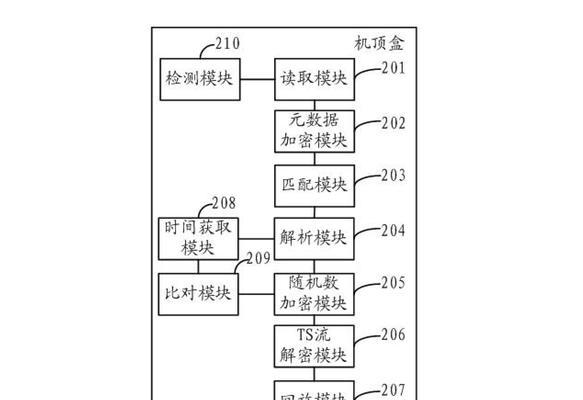
常见问题解答
机顶盒连不上电视怎么办?首先确认连接线是否正确无误插入,并确保电视的输入源切换至正确的HDMI或AV通道。如果还是无法显示,请检查机顶盒的电源指示灯是否亮起,若无反应,可能是电源问题或机顶盒故障。
网络连接失败怎么办?确认无线网络密码是否输入正确,或检查网线是否松动。若问题依旧,可以尝试重启机顶盒或重新配置网络设置。
如何优化机顶盒的性能?定期清理无用的应用程序和缓存数据,更新机顶盒系统至最新版本,以及避免在机顶盒上运行大量后台程序,这些都是保持机顶盒流畅运行的有效方式。
结语
通过以上步骤,您应该能够顺利地设置电脑桌面的机顶盒,并开始体验智能电视带来的便捷和乐趣。希望本文对您有实质性的帮助,让您的家庭娱乐生活更加丰富多彩。如果您在设置过程中遇到任何问题,欢迎向我们反馈,我们将竭诚为您提供帮助。
版权声明:本文内容由互联网用户自发贡献,该文观点仅代表作者本人。本站仅提供信息存储空间服务,不拥有所有权,不承担相关法律责任。如发现本站有涉嫌抄袭侵权/违法违规的内容, 请发送邮件至 3561739510@qq.com 举报,一经查实,本站将立刻删除。